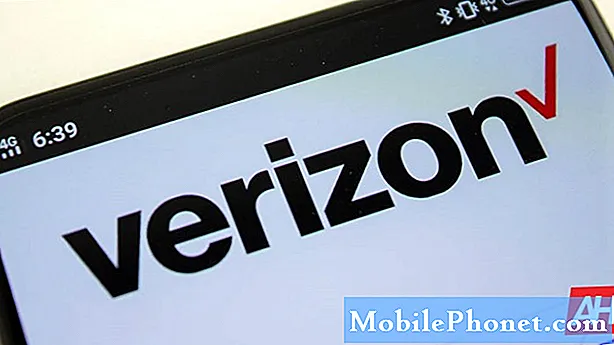Садржај
- Шта покреће ваш Гоогле Пикел 2 телефон да се не пуни, полако пуни или не пуни?
- Потенцијална решења и решења за решавање проблема пуњења на Гоогле Пикел 2
Гоогле Пикел 2 и Пикел 2 КСЛ међу најновијим су учесницима на тржишту паметних телефона Андроид ове године. Ови нови Гоогле уређаји сматрају се невероватним и вероватно најбољим Андроид телефонима који постоје до сада. Али као и сви други паметни телефони, и ови нови уређаји могу подлећи разним врстама проблема који се јављају у другим Андроид телефонима. Једно од најчешћих проблема за које се очекује да ће се манифестовати је напајање, посебно пуњење. Прочитајте даље да бисте сазнали шта би могло узроковати да Пикел 2 уређај заустави или одбије пуњење и шта се мора предузети као лек.
Шта покреће ваш Гоогле Пикел 2 телефон да се не пуни, полако пуни или не пуни?
Када се паметни телефон не пуни, не значи увек да је за то крива батерија. Иако то може бити међу факторима које треба узети у обзир, не можете кривицу пребацити директно на лошу батерију, посебно на новим уређајима попут Гоогле Пикела 2. Често је за то крив софтвер. Зашто и како софтвер може спречити да се телефон пуни како сте тражили? Одговор је једноставан. Ваш телефон је згодан рачунар који ради као систем. Све у вашем уређају је програмирано за рад са сваком хардверском компонентом. На пример, потребна је апликација камере да бисте користили камеру телефона за фотографисање или снимање видео записа. У овом случају, апликација камере (софтвер) је програм који је посебно дизајниран за рад са камером (хардвер). Ако нешто пође по злу са апликацијом камере, највероватније камера телефона неће радити како је предвиђено или би могло бити обрнуто. Исти концепт примењује се на функције пуњења вашег телефона. Ваш телефон такође има одређени програм задужен за пуњење. Једина разлика коју има са осталим апликацијама је та што неће бити потребна интервенција корисника да би она функционисала. Докле год открије да је телефон повезан на прикључак за пуњач и пуњење, програм се покреће. И тада одлучује да ли ће дозволити да се ваш уређај пуни или не. Ако нешто пође по злу са тим програмом који је одговоран за извршавање функција пуњења, тада ћете на уређају наићи на проблеме пуњења, попут спорог пуњења, непотпуног пуњења или никаквог пуњења. Иста ствар се може догодити ако се друге апликације на телефону понашају лоше. Неке апликације могу утицати на одређене функције попут пуњења. Неисправно ажурирање, укључујући главна ажурирања Андроид система, такође је изгледало међу могућим кривцима. А најгори могући узрок је оштећење хардвера, што је често случај када се телефон покваси или падне па се након тога више не пуни.
Ако није крив неисправан хардвер, и даље можете нешто предузети у покушају да решите проблем на свом крају и натерате уређај да се пуни како је предвиђено.
Потенцијална решења и решења за решавање проблема пуњења на Гоогле Пикел 2
Узимајући у обзир да је основни узрок софтвер, а не физичка или течна оштећења уређаја, имате веће шансе да поправите свој уређај и поново га напуните. Следећа решења ће вам помоћи да изолујете проблем, одредите окидач и коначно поправите Пикел 2 који се не пуни. Обавезно тестирајте уређај након извођења сваке методе како бисте знали да ли је проблем већ решен. Ако је потребно, пређите на следећу применљиву методу.
Прво што треба урадити и проверити пре решавања проблема
- Испитајте опрему за пуњење. Проверите и уверите се да кабл за пуњење, адаптер за пуњење, прикључак за пуњење и извор напајања који се користе раде. Понекад главни проблем покрене било која опрема за пуњење која се користи. Да бисте то искључили из могућих узрока, претходно проверите и осигурајте да све функционише. Можете покушати да користите други кабл за пуњење, адаптер за пуњење, порт за пуњење или извор напајања који је компатибилан са вашим уређајем. То ће вам помоћи да утврдите да ли је проблем изолован на каблу, адаптеру, прикључку или извору напајања.
- Не користите телефон док се пуни. Што је више могуће, избегавајте употребу телефона током пуњења. Поред сигурносних мера, то ће омогућити и брже пуњење вашег уређаја јер неће бити прекида. Коришћење телефона током пуњења један је од разлога зашто се уређај пуни врло споро или не може да се напуни у потпуности.
Након што проверите да ли сви прибор за пуњење функционише, али се ваш Пикел 2 и даље не пуни, размислите о следећим заобилазним решењима.
Поново покрените Гоогле Пикел 2 (ако је применљиво)
Ако је на уређају још увек мало енергије, покушајте да поново покренете телефон. То ће елиминисати могућност неисправности апликације или софтверског квара који спречава пуњење уређаја.
- Искључивање уређаја, а затим поновно укључивање (софт ресет) неће утицати на податке на уређају. За почетак, ево како се врши софт ресет на Гоогле Пикел 2:
- Притисните и држите Дугме за укључивање на десној ивици.
- Додирните опцију за Искључивање.
- Или можете само притиснути и држати тастер Дугме за укључивање за око 10 секунди док се поново не покрене.
Калибрирајте батерију (ако је применљиво)
Ако већ нисте, а то можда можете да учините, покушајте да калибришете батерију на телефону.
Калибрација батерије може вам помоћи да осигурате перформансе батерије и да ваш уређај приказује тачан ниво батерије. Процес укључује пражњење батерије, па би то требало радити само повремено. Имајте на уму да на животни век батерије може негативно утицати стално пражњење или потпуно пражњење батерије. Ако желите да пробате и ако можете, ево како се то ради:
- У потпуности испразните батерију тако што ћете је користити док се не искључи.
- Поново га укључите, а затим пустите да се сам искључи.
- Када је искључен, прикључите га у пуњач и пустите да се пуни док индикатор пуњења не каже да је већ достигао сто посто.
- Искључите телефон из пуњача, а затим га укључите.
- У случају да телефон не каже да је 100 одсто напуњен, поново га прикључите у пуњач и пустите да се пуни још мало док не достигне 100 одсто.
- Ако је батерија потпуно напуњена (100 процената), искључите пуњач и поново покрените телефон.
- Сада поново користите телефон као и обично, док се потпуно не испразни и не искључи сам.
- Прикључите га на пуњач и пустите да се пуни док не пређе 100 посто без икаквих прекида.
- Укључите телефон.
Батерија је сада потпуно калибрисана. Покушајте да га повежете са пуњачем и видите да ли се већ пуни како је предвиђено. Можете испробати други извор напајања, попут преносног рачунара, пуњача за аутомобил или банке напајања.
Остале опције које треба размотрити
- Решавање проблема са апликацијама. Поред претходних метода, постоје и друга заобилазна решења која бисте могли размотрити, али само ако можете. Ако на Гоогле Пикел 2 и даље имате мало преостале снаге, прво можете да покушате да решите проблеме са апликацијама. Ако можете, покушајте да затворите све апликације које раде у позадини. Било која од ових апликација може бити покретач или спречава пуњење уређаја. Ако проблем почне након инсталирања нове апликације, онда је вероватно та нова апликација крива. Покретање телефона у сигурном режиму може вам помоћи да утврдите да ли је крива нека независна апликација. Ако је могуће, покрените Гоогле Пикел 2 у безбедном режиму, а затим покушајте да га напуните док је у безбедном режиму.
- Општи ресет. Иако то нећу препоручити с обзиром на то да ваш уређај већ има мало снаге, главни ресет или ресетовање на фабричке поставке такође је још једна опција коју треба узети у обзир приликом решавања проблема повезаних са софтвером на мобилним уређајима. Као што је раније поменуто, често се телефон не пуни због софтверских проблема уместо због лоше батерије. Враћање на фабричка подешавања може бити ваше последње уточиште у решавању софтверских проблема јер у потпуности брише уређај, што вашем телефону даје нови чисти почетак.
У случају да желите да пробате и можете, ево како да ресетујете Гоогле Пикел 2:
- Притисните и држите Дугме за укључивање док се уређај не искључи у потпуности.
- Притисните и држите Дугме за утишавање звука око 3 секунде.
- Након 3 секунде притисните Тастер за укључивање док још увек држи Дугме за утишавање звука још 3 секунде, затим отпустите оба тастера.
- Користити Дугме за смањивање или смањивање јачине звука да истакне Опоравак од датих опција.
- притисните Тастер за укључивање да потврдите избор.
- Када Андроид логотип појави се на екрану, држите тастер Тастер за укључивање око 2 секунде.
- Док држите Тастер за укључивање, брзо притисните Дугме за појачавање звука.
- Означите опцију да Обришите податке / ресетовање на фабричка подешавања притиском на Дугме за јачину звука затим притисните Тастер за укључивање да потврдите избор.
- Помоћу дугмета за јачину звука одаберите Да избришете све корисничке податке затим притисните Снага за потврду.
Сачекајте да се телефон поново покрене. Након поновног покретања, покушајте да напуните уређај и видите да ли је већ у стању да то учини. Можете наставити са подешавањем уређаја након што се потпуно напуни.
- И на крају, побрините се да свој уређај правилно напуните. Што је више могуће, за свој уређај користите само оригиналну опрему за пуњење. Други независни пуњачи или адаптери за пуњење можда нису компатибилни са вашим Гоогле Пикел 2, па се неће пунити помоћу ове опреме. Нажалост, бежично пуњење није подржано у Пикел 2 серији, па то тренутно не може да се уврсти међу опције пуњења.
Ако ниједан од ових начина не успе да реши проблем и ако се ваш Гоогле Пикел 2 и даље неће пунити, покушајте да контактирате мобилног оператера за друге опције или проследите проблем Гоогле подршци. Ако се докаже да је узрокована неисправном софтверском или системском грешком, то би требало исправно решити другом исправком која садржи исправку.
Повежите се са нама
Увек смо отворени за ваше проблеме, питања и сугестије, зато нас слободно контактирајте попуњавањем овог обрасца. Ово је бесплатна услуга коју нудимо и за њу вам нећемо наплатити ни липе. Али имајте на уму да свакодневно примамо стотине е-порука и да нам је немогуће одговорити на сваки појединачни. Али будите уверени да читамо сваку поруку коју примимо. За оне којима смо помогли, проширите вест тако што ћете наше постове делити са пријатељима или једноставно лајкати нашу Фацебоок и Гоогле+ страницу или нас пратити на Твиттеру.